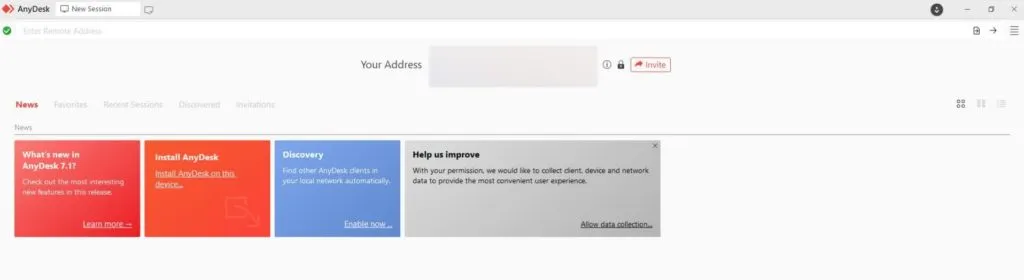בעידן הטכנולוגיה המודרנית, היכולת לגשת ליותר ממחשב אחד דרך מסך בודד הפכה לאפשרית. זה יכול להיות שימושי בעת עבודה עם מכשירים מרובים או כאשר אתה צריך לשתף את התצוגה עם אחרים. מאמר זה יסקור את האפשרויות השונות הזמינות להשגת מטרה זו וכיצד ליישם אותן.
אם אתה רוצה להפעיל יותר ממחשב אחד או... מסך האחת, אל תהסס להמשיך לקרוא כדי לגלות אילו אפשרויות זמינות וכיצד ליישם אותן.
דרכים להשתמש בשני מחשבים על צג אחד
האמצעים הנפוצים ביותר להפעלת יותר ממחשב אחד על צג יחיד כוללים:
- אתה יכול להשתמש בכבל HDMI או DisplayPort כדי לחבר מחשבים ליציאת התצוגה.
- השתמש במתג המקלדת, הווידאו והעכבר (KVM) כדי לחבר את המחשב, המסך, המקלדת והעכבר שלך. אז אתה יכול פשוט להפוך את המתג כדי לעבור בין מחשבים.
- התקן תוכנת לקוח לשולחן עבודה מרוחק כדי להתחבר למחשב אחר ולשלוט בו מרחוק.
1. השתמש במספר יציאות
לצג שלך יש סט של יציאות קלט, בדומה לטלוויזיה החכמה שלך. לרוב המסכים המודרניים יש יציאות HDMI ו-DisplayPort, ולחלקם עשויים להיות יציאות HDMI, VGA ו-DVI, בהתאם לדגם. אפילו למסכים ישנים יותר יש בדרך כלל לפחות שתי יציאות.
יתרונות וחסרונות של שיטה זו:
זה נותן לך את ההזדמנות לחבר בקלות מחשבים לצג הקיים שלך.
עם זאת, נדרשים מקלדת ועכבר נפרדים כדי לשלוט בכל מחשב. ניתן להחליף את המקלדת והעכבר בין מחשבים לפי הצורך. אם אתה משתמש רק במחשב אחד לסירוגין, שיטה זו עשויה להתאים.
כדאי גם לשקול את זה רוחב מסך מלא עבור שני מחשבים בו זמנית שמור בדרך כלל לצגי מסך רחב מודרניים. אם יש לך אחד מהצגים האלה, אתה יכול לחפש באינטרנט כדי ללמוד כיצד להגדיר אותו כך שיציג את שני הפלטים לצמיתות. לחלופין, אתה יכול לשקול להשתמש בצג נייד כדי לפתור בעיה זו מבלי לדאוג שהוא יתפוס מקום על השולחן שלך.

איך להתקין?
לאחר שתחבר את הכבלים מהמחשב שלך למסך, כדי לגשת לכל מחשב אחר, תצטרך לגשת לתפריט הפנימי של הצג כדי לשנות את מקור הקלט. פתרון פשוט לבעיה זו הוא על ידי קבלת שילוב של מקלדת ועכבר מרובים.
2. השתמש במתג KVM
מתג KVM (מקלדת, וידאו ועכבר) הוא התקן המאפשר לחבר מספר מחשבים כדי להציג את הפלט על צג בודד ולשלוט בהם באמצעות שילוב מקלדת ועכבר בודד. לכן, לא תצטרך כל הזמן לנתק ולחבר את המקלדת והעכבר או להשתמש במספר מכשירים.
יתרונות וחסרונות של מכשיר זה:
תהליך השימוש בממשק מתג KVM הוא ידידותי לשטח וקל מאוד לשימוש. בהתבסס על הצרכים והשימוש שלך, אתה יכול לבחור מתג KVM פשוט לחיבור שני מחשבים במחיר סביר או מכשיר מתקדם התומך במספר חיבורי 4K.
החסרונות בשימוש במתג ראשי של KVM הם ההוצאות הנוספות והכבלים שמחשבים צריכים לחבר לאותו מתג. כמויות הכבלים בדרך כלל מוגבלות. בנוסף, למתגי KVM עשויים לקחת זמן מה לעבור בין מחשבים, דבר שעלול להיות לא נוח עבור אנשים מסוימים.

איך להתקין?
כדי לחבר מתג KVM ולעבור בין מחשבים, תוכל לבצע את השלבים הבאים:
- חבר את מתאם המתח למתג KVM.
- חבר את כבל ה-HDMI של המסך ליציאת ה-HDMI של הקונסולה במתג ה-KVM.
- הפעל את המסך שלך.
- חבר את העכבר והמקלדת ליציאות PS/2 או USB הזמינות במתג KVM.
כדי לעבור בין מחשבים מחוברים, אתה יכול להשתמש בלחצן או בווידג'ט במתג KVM. זה ידרוש מספר שניות עד שהמסך שלך יעבור למחשב החדש. ניתן להשתמש גם במפתח HDMI כדי לעבור בין מחשבים ולהשתמש במסך אחד.
3. השתמש בשולחן עבודה מרוחק
אם האפשרויות לעיל אינן מתאימות לצרכים שלך, אפשרות נוספת היא להשתמש בלקוח וביישום שרת מרוחק (RDC). שולחן עבודה מרוחק הוא יישום המאפשר למחשב לקוח להתחבר למחשב אחר ממיקום מרוחק. לפיכך, זה מאפשר ללקוח לגשת ולשלוט במחשבים האחרים שלך מהמחשב הראשי.
זה נעשה על ידי התקנת אפליקציית הלקוח במחשב שבו אתה משתמש בפועל ולאחר מכן הפעלת אפליקציית השרת על המחשב שאליו אתה רוצה לגשת.
יתרונות וחסרונות של פתרון זה:
היתרון של פתרון זה הוא בכך שהוא מאפשר לך לגשת למחשבים אחרים מהמחשב הראשי שלך בקלות ובחינם באמצעות אותה רשת.
עם זאת, היעילות של פתרון זה תלויה באיכות החיבור לרשת שלך. כאשר אתה שולט במחשב אחר באמצעות חיבור חלש, עשוי להיות עיכוב בתגובת המקלדת ובתנועות העכבר. ניתן למנוע עיכובים פוטנציאליים אלה אם המחשב השני מחובר לאותה רשת מקומית.
איך להתקין
אופציה 1:
הכלי RDC של מיקרוסופט מובנה ב-Windows, ואתה יכול להתקין את האפליקציה של Windows 10 Universal דרך ה-Microsoft Store. כך מגדירים חיבור לשולחן העבודה:
- היכנס למחשב שאליו ברצונך לגשת מרחוק.
- כדי להפעיל שולחן עבודה מרוחק במחשב זה:
- לְאַתֵר הגדרות > המערכת > שולחן עבודה מרוחק .
- אפשר את המתג שליד אפשר שולחן עבודה מרוחק > לְאַשֵׁר .
כדי להתחבר למחשב השני מהמחשב הנוכחי שלך:
- עבור לתפריט התחל ובחר בתיקייה אביזרי Windows כדי לפתוח את היישום 'חיבור שולחן עבודה מרוחק'.
- בחר באפשרות "חיבור לשולחן עבודה מרוחק".
- בשדה מחשב בחלון RDC, הקלד את השם או כתובת ה-IP של המחשב השני.
- לחץ על הלחצן הצג אפשרויות ולאחר מכן הזן את האישורים עבור החשבון שבו תשתמש כדי להיכנס.
- בחר באפשרות "תן לי לשמור אישורים" אם תרצה, ולאחר מכן לחץ על "התחבר".
- אם אתה מקבל הודעה שלא ניתן לאמת את זהות המחשב המרוחק, סמן את התיבה "אל תשאל אותי שוב לגבי חיבורים למחשב זה" ולאחר מכן לחץ על כן.
אופציה 2:
לחלופין, אתה יכול לעשות שימוש באפליקציית AnyDesk למטרה זו. AnyDesk הוא אפליקציה חינמית המאפשרת לך לגשת מרחוק לכל מחשב אחר בתנאי שיש לך את הקוד עבורו. כדי להשיג זאת, בצע את השלבים הבאים:
- הורד אפליקציה AnyDesk והתקן את זה בשני המכשירים.
- הפעל את אפליקציית AnyDesk בשני המכשירים.
- במכשיר השני (המכשיר שאליו ברצונך לגשת מרחוק), העתק את הקוד המזוהה בסעיף "הכתובת שלך".
- הזן את הקוד שהועתק בשדה "הזן שולחן מרוחק" במכשיר הראשי שלך, ובקשת חיבור תישלח למכשיר המרוחק.
- קבל את בקשת החיבור מהמכשיר המרוחק במכשיר הראשי שלך.
בדרך זו, תוכל לגשת למחשב השני מרחוק באמצעות יישום AnyDesk בקלות וביעילות.
שניים במחיר של אחד
כאשר אתה משתמש במספר מחשבים, מספר אפשרויות זמינות כדי להקל על התקשורת ביניהם ממחשב יחיד. אם המחשבים שלך קרובים זה לזה, אתה יכול לחבר אותם לצג באמצעות כבל HDMI או DVI. בנוסף, אתה יכול לחבר את כל המכשירים שלך למתג KVM כדי לעבור ביניהם. עם זאת, שתי האפשרויות הקודמות דורשות שהמחשב והצג יהיו קרובים זה לזה.
במקביל, נשקל השימוש בחיבור שולחן עבודה מרחוק הוא אפשרות מצוינת כאשר המחשבים שלך מרוחקים גיאוגרפית זה מזה. אתה יכול לגשת בקלות למחשב השני דרך הרשת מרחוק כאשר התקן היעד מופעל ואיכות החיבור טובה. כך תוכלו לעבוד מהמחשב הראשי כאילו הייתם מול המכשיר השני.
שאלות נפוצות
1. האם אני יכול להריץ שני מחשבים על צג אחד?
כן, אתה יכול להפעיל את המחשב שלך על מסך אחד. במקרים רבים, המחשב שלך מחובר לצג יחיד באמצעות כבל HDMI או DisplayPort. שולחן העבודה שלך יוצג על המסך היחיד, ואתה יכול לעבוד על המחשב שלך כך.
איך אני יכול לחבר יותר ממחשב אחד לצג אחד?
כדי לחבר יותר ממחשב אחד לצג בודד, אתה יכול להשתמש במחליף מקלדת, וידאו ועכבר (KVM). KVM מאפשר לך לחבר יותר ממכשיר אחד מחשב וגם מסך, מקלדת ועכבר, כך שתוכל לשלוט במחשבים שונים על אותו מסך באמצעות אותה מקלדת ועכבר. אתה יכול לעבור בקלות בין מחשבים באמצעות KVM.
האם יש דרכים אחרות לגשת למחשבים מרחוק?
כן, יישומי חיבור לשולחן עבודה מרוחק כגון RDC (שולחן עבודה מרוחק Connection) או אפליקציות כמו AnyDesk לגישה למחשבים מרחוק. אתה יכול להתקין יישומים אלה במכשירים שונים ולהתחבר למחשבים אחרים דרך הרשת כדי לשלוט בהם מרחוק. זה מאפשר לך לעבוד מכל מקום שתרצה ולגשת למחשבים מרוחקים דרך האינטרנט.
2. מה מייצג KVM?
מתג KVM (מקלדת, וידאו ועכבר) הוא התקן המאפשר חיבור ממספר מחשבים לצורך פלט לתצוגה בודדת וקלט מסט יחיד של מכשירים.
סגירה של:
עם טכנולוגיה מודרנית והכלים הנכונים, כל אחד יכול כעת לחבר יותר ממחשב אחד לצג בודד או לגשת למחשבים מרחוק. בין אם אתה צריך לעבור בין מחשבים במהירות או לעבוד מרחוק מכל מקום, יש פתרון בשבילך. בחירה באפשרות המתאימה ביותר לצרכים שלך יכולה לעזור לך להגביר את הפרודוקטיביות והנוחות שלך תוך כדי עבודה עם מכשירים מרובים.